マイワークアイテムを活用する
概要
「ワークアイテムツリー」に表示されるワークアイテムが多い場合、実績工数を入力する際に対象のアイテムを探す手間が増えます。
特によく利用するアイテムでは、毎回探す手間が負担になります。
「マイワークアイテム」にショートカットとしてアイテムを登録しておくことで、すぐに実績工数が入力できます。
マイワークアイテムの概要が一目でわかる動画もあります。
1つ目の動画をご参照ください。: 「動画へのリンク 」
ワークアイテムを登録する
「マイワークアイテム」へのアイテム登録は、対象アイテムを「ワークアイテムツリー」から「マイワークアイテム」にドラッグ&ドロップするだけです。
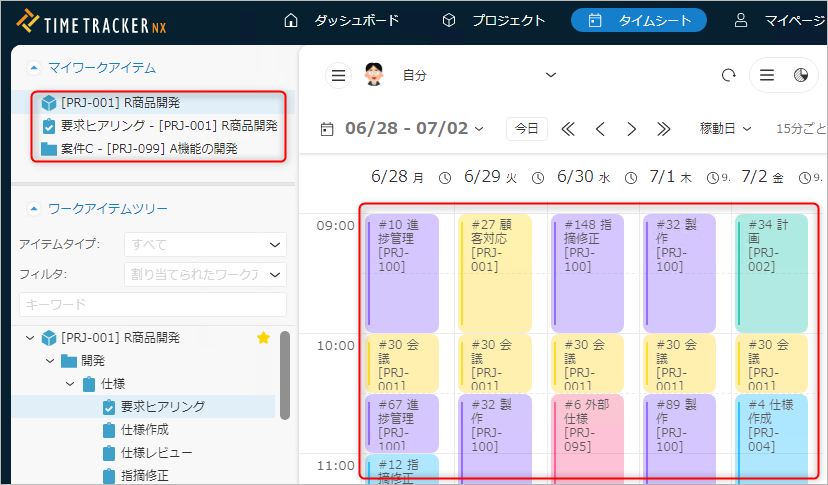
実績工数を入力する
「マイワークアイテム」からも、「ワークアイテムツリー」のアイテムと同様に実績工数が入力できます。
入力方法は次のリンクを参照ください。: 「実績工数を入力する」
「マイワークアイテム」に登録されたワークアイテムをダブルクリックすると、「ワークアイテムツリー」上で該当のアイテムが選択状態になります。
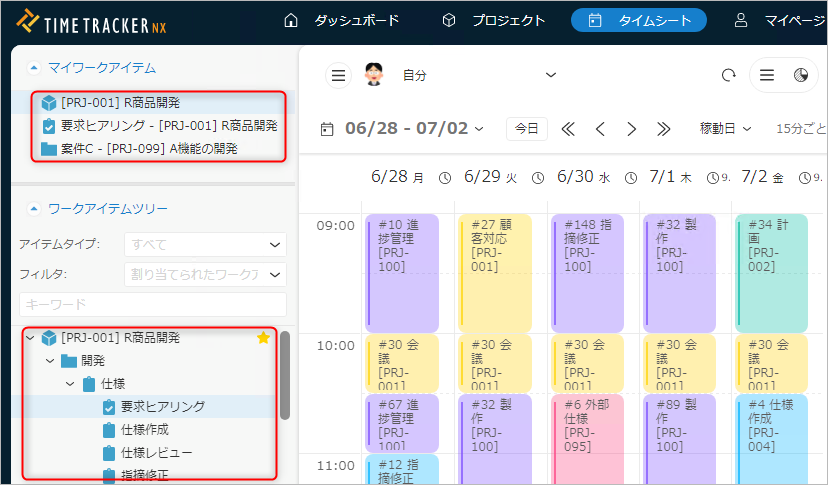
ワークアイテムを編集する
「マイワークアイテム」のアイテムは名前を変更したりグループ化することで、より使いやすくなります。
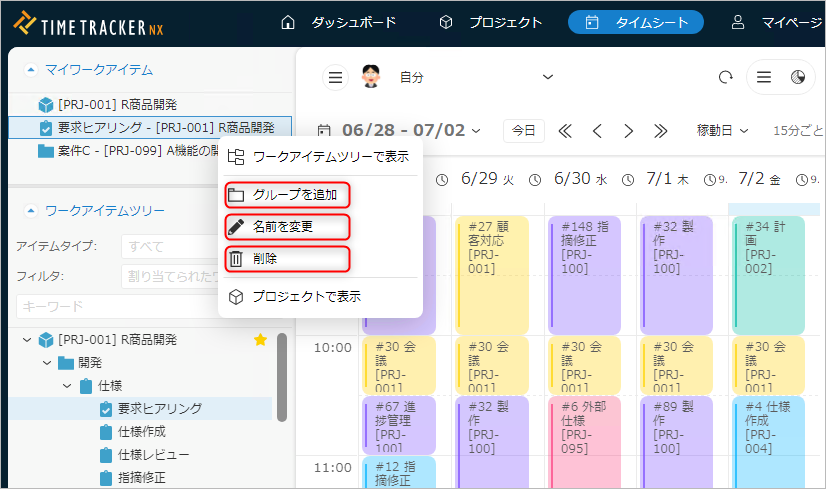
- アイテムの順番を変更する
- 「マイワークアイテム」内で対象のアイテムをドラッグするだけで、任意の並び順に変更できます。
- 使い勝手が良くなるようにアイテムの順番を入れ替えることで、工数入力がさらに楽になります。
- 名前を変更する
- 「右クリック」→「名前を変更」で名前を変更できます。
- 変更した名前は「マイワークアイテム」での表示に限定されます。 アイテム本来の名前は変更されません。
- 実績入力した場合、変更した名前が実績のメモとして保存されます。
- 削除する
- ポップアップメニューの「削除」を選択します。
- 「マイワークアイテム」から削除しても、「ワークアイテムツリー」のアイテムは削除されません。
アイテムをグループ化する
「マイワークアイテム」で表示するアイテムをグループ化して、整理することができます。 ポップアップメニューの「グループを追加」からグループを作成し、対象のアイテムをドラッグしてください。
- グループに対してもアイテムと同様に上記の操作ができます。
- グループを削除した場合は、そのグループに含まれるアイテムもまとめて削除されます。